Rozmazávejte obrázky snadno pomocí online, offline a mobilních nástrojů
Když se vám třese ruka a snažíte se fotit, výsledky jsou téměř často neostré a roztřesené, což může být pěkně frustrující. Rozmazanost obrazu z něj lze naštěstí odstranit mnoha různými metodami. Proč se nespoléháte na technologie, jejichž cílem je rozmazání fotografií, místo abyste ztráceli čas a zlobili se opakovaným pořizováním stejného snímku? Existuje několik online nástrojů pro úpravy, ale my jsme sestavili ty, které považujeme za nejhodnotnější a nejdůvěryhodnější. Pokračujme a učme se jak rozmazat obrázek bez velkého povyku.
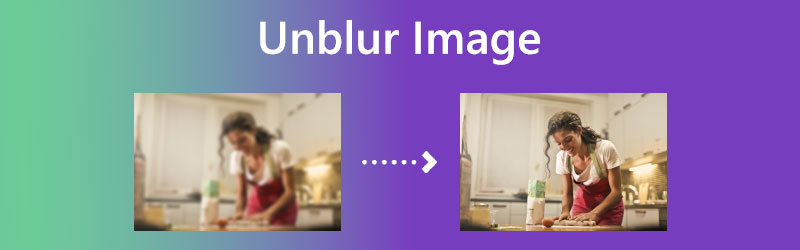

Část 1. Jak rozmazat obrázek online
1. Vidmore
The Vidmore Zdarma Image Upscaler Online je online nástroj, který poskytuje nejpřesnější výsledky a nejrychleji je zpracovává. Skutečného rozmazání fotografií lze dosáhnout pomocí tohoto nástroje, který je poháněn umělou inteligencí. Vidmore je přístupný na různých operačních systémech, včetně Android, iPhone, Mac a Windows. Poskytuje službu, která je bezplatná a neomezená. Navzdory tomu nebudou žádné problémy se sníženou kvalitou obrazu. Vidmore poskytuje řadu možností zvětšení až 8x.
Níže jsou uvedeny některé metody, pomocí kterých se můžete naučit, jak odstranit rozmazání z fotografií pomocí této online aplikace.
Krok 1: Pouhým přechodem na domovskou stránku webu vám pomůže vidět věci přímočařeji. Můžete udělat obrázek průhlednějším výběrem Nahrát obrázek a poté přejděte k obrázku, se kterým chcete pracovat.
Vyzkoušejte Image Upscaler nyní!
- Zlepšete kvalitu fotografií.
- Zvětšení obrázku na 2X, 4X, 6X, 8X.
- Obnovení starého obrázku, odstranění rozmazání fotografie atd.

Krok 2: Po nahrání fotografie budete mít na výběr z různých měřítek, které na ni můžete použít. Můžete si vybrat, který se vám líbí nejvíce. Vidmore umožňuje svým uživatelům zvětšit fotografie na velikost dvakrát až osmkrát větší než originál.
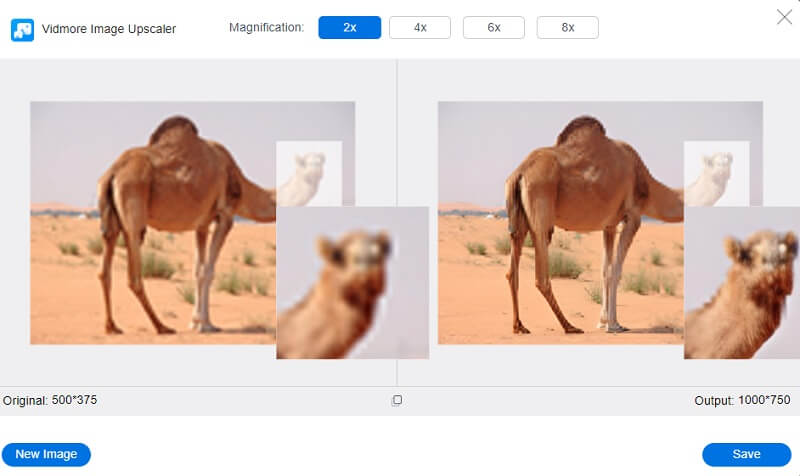
Krok 3: Pokud jste již dosáhli požadované minimální velikosti, můžete pokračovat v ukládání do souboru, i když to již není potřeba. V tomto okamžiku není jeho odstranění vyžadováno. Prosím, nedělejte to. Klikněte na Uložit ikonou, abyste zajistili uložení změn po jejich provedení.
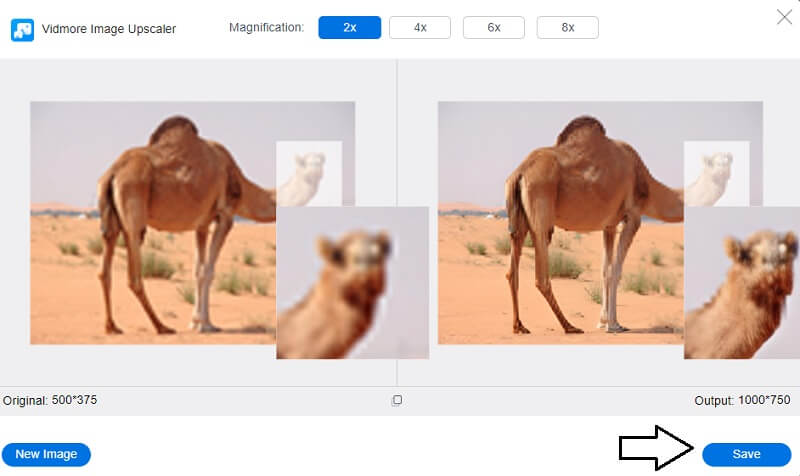
2. VanceAI
Své rozmazané fotografie můžete znovu vyjasnit pomocí funkce unblur image, která je součástí VanceAI. Pro začátek stačí jen pár klepnutí. VanceAI vyvíjí různé nástroje, které uživatelům usnadňují úpravu fotografií na jejich zařízeních. V rámci úpravy digitálních obrázků využívá organizace odborné znalosti AI a získává přehled o otázkách, které si zákazníci kladou online. Po zpracování můžete také těžit z toho, že obraz je mnohem jasnější a ostřejší. Je to proto, že tvůrci využili technologií, které zahrnovaly umělou inteligenci.
Krok 1: Použití Vance AI je jednoduchý postup. Vše, co je potřeba ke zlepšení kvality obrázku, je načíst obrázek, který chcete vylepšit, a kliknout na Začněte zpracovávat knoflík.
Krok 2: Tento online nástroj pro zlepšení přehlednosti Snímku poskytne náhled na změny provedené ve zvukovém souboru po dokončení práce a snížení šumu na pozadí.
Krok 3: Až budete v pořádku s tím, jak vám obrázek vyšel, můžete si jej uložit do počítače a v klidu stáhnout.
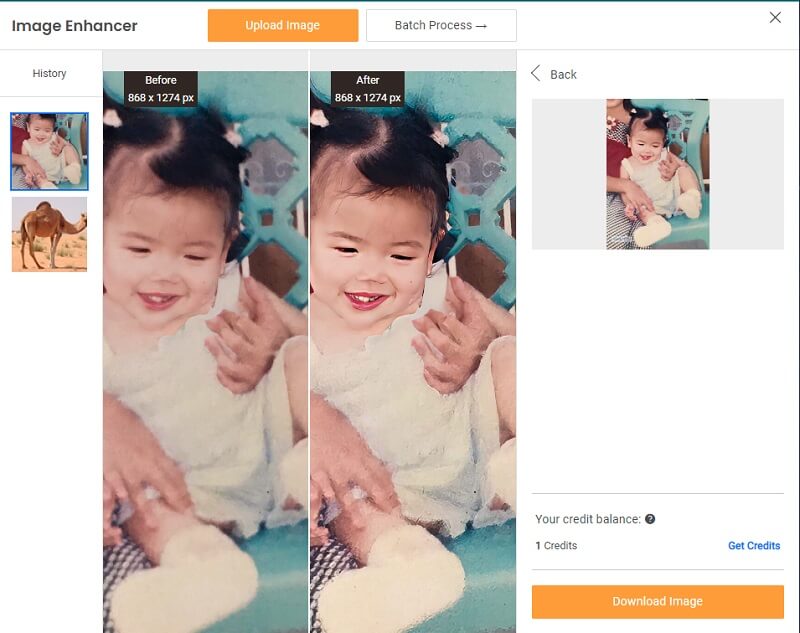
3. PicMonkey
PicMonkey je užitečný nástroj. Tato platforma je obvykle považována za jednu z nejlepších v digitálním sektoru. Může pomoci při konstrukci opakujících se obrázků a rozmazání fotografií při zachování snadno použitelného rozhraní. Pomocí několika kliknutí dokáže PicMonkey opravit vše od drobných nedostatků až po rozmazaná nastavení a přeměnit vaše nezapomenutelné fotografie na dokonalé fotografie. Když se uživatelé zaregistrují do platformy a jejích nadcházejících funkcí, mohou si ji zdarma vyzkoušet. Pomůže vám to obrázek zdokonalit a můžete jej přidat do své sbírky nezapomenutelných fotografií, místo abyste je kvůli stavu fotografií vyhazovali.
Krok 1: Chcete-li začít, prohlédněte si web PicMonkey a zaregistrujte se do prémiového plánu dostupného na této platformě. Poté můžete přejít k dalšímu kroku: nahrání obrázku, který chcete rozostřit. Chcete-li nahrát fotografii, klikněte na tlačítko.
Krok 2: Poté vyberte Ostřete možnost z Úpravy kartu seznamu, který se zobrazí. Poté nastavte voliče pro Poloměr, síla, čistota a slábnutí, resp. Po vymazání rozmazání můžete stisknout tlačítko Aplikovat knoflík.
Krok 3: Konečně budete moci uložit svou fotografii do složky, kterou si vyberete.
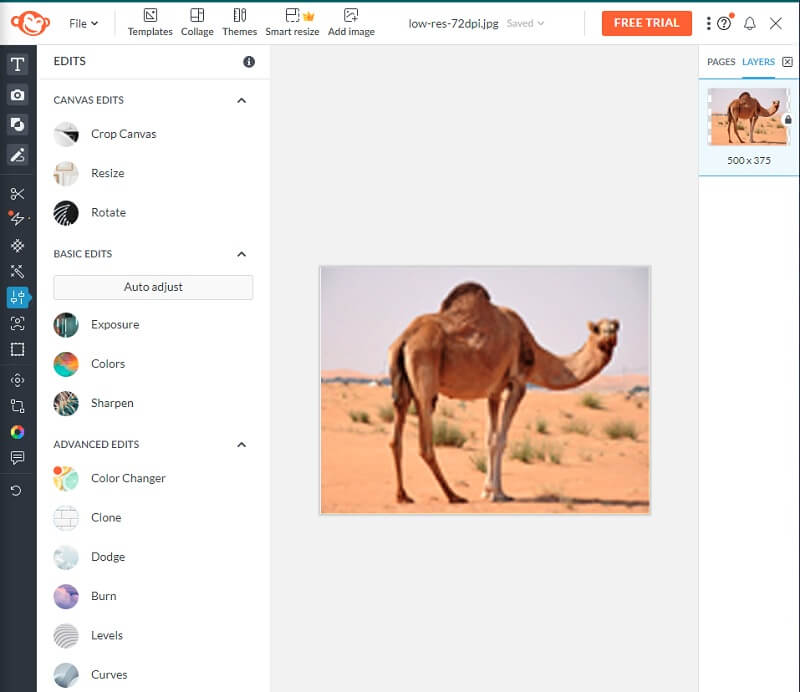
4. Image Sharpen: Online Photo Converter
Nebudete muset strávit celý život používáním tohoto online nástroje ke zlepšení jasnosti obrázku, jeho zaostření nebo odstranění rozmazání z něj. Nástroj také pomáhá uživatelům s úpravou fotografií a redukcí šumu. Je to výhoda, kterou neposkytuje mnoho jiných platforem, takže uživatelé se mohou považovat za šťastné, že k ní mají přístup. Image Sharpen je k dispozici pro použití kdykoli během dne a přístup nestojí nic. Jedinými kroky pro uživatele bude nahrávání fotografií a úprava opravy obrázků a redukce šumu. Chcete-li získat obraz, který je jasný a bez vad, rozmazání nebo nízké kvality.
Krok 1: Přejděte na stránku Image Sharpen a vyberte příslušné soubory. Chcete-li z obrázku odstranit rozmazání, nahrajte jej.
Krok 2: Zapnout Fotokorekce a redukce šumu jakmile odešlete svůj obrázek. Dále vyberte OK z nabídky.
Krok 3: Posledním krokem je výběr Stažení a počkejte, dokud nebude stahování dokončeno.
5. Media.io
Media.io se zavázala poskytovat svým uživatelům ty nejlepší dostupné nástroje pro úpravy. S tímto ostřením obrazu může být výstup vašich rozmazaných fotografií přesnější a ostřejší. Skutečnost, že tato platforma je zdarma a zároveň automatizovaná, je možná tím nejúžasnějším aspektem.
Krok 1: Když vyberete možnost, objeví se nová obrazovka Nahrát obrázek knoflík.
Krok 2: Zobrazí se vám další možnosti úprav programu. Vyberte možnost, která je označena AI Image Upscaler. Poté musíte odeslat obrázek, který si přejete nechat rozostřit. Obrázek můžete změnit na dvou, čtyř nebo osminásobek původní velikosti.
Krok 3: Musíte kliknout na Spustit proces a počkejte, až bude obrázek méně rozmazaný.
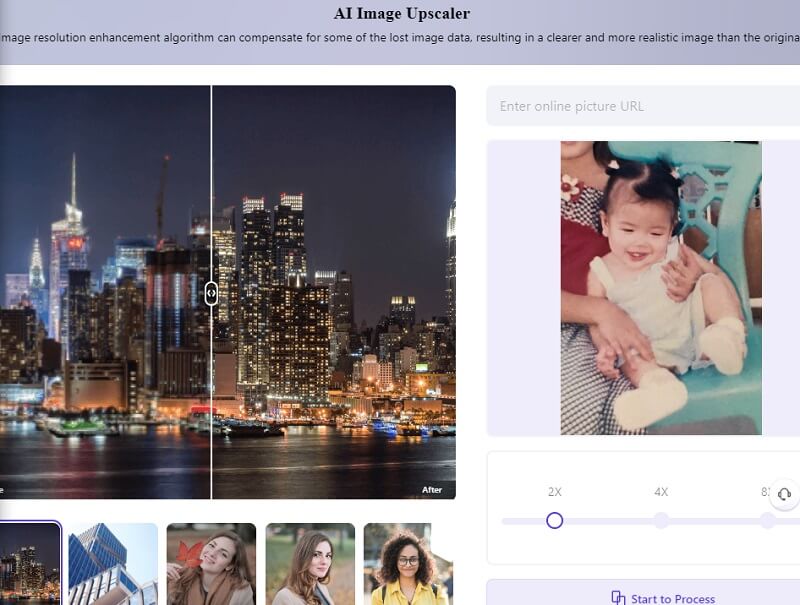
Část 2. Jak rozmazat obrázek pomocí Photoshopu
Photoshop se používá pro cokoli od drobných úprav až po digitální mistrovská díla. Software pro retušování fotografií, jako je Photoshop, umožňuje editorům řezat fotografie, přeskupovat je a upravovat osvětlení. Některé metody vytvoří horší obraz než originál. Chcete-li zastavit rozmazané fotografie, postupujte podle této rady.
Krok 1: Obrázek můžete načíst do Photoshopu tak, že přejdete na Soubor menu a kliknutím otevřeno. Pokračujte k panelu označenému Vrstvy které najdete na pravé straně obrazovky.
Krok 2: Poté vyberte vrstvu, která obsahuje rozmazaný obrázek, a klikněte na Odstraňte rozostření knoflík. Poté vyberte Chytrý objekt knoflík. Vrstvu obsahující rozmazaný obrázek musíte vybrat tak, že na ni kliknete pravým tlačítkem. Aby to bylo a Chytrý objekt, vyberte tuto možnost.
Krok 3: Ujistěte se, že políčko vedle Náhled je zaškrtnuto, pokud chcete vidět své úpravy, když je zadáváte. Poté, až budete připraveni změny přijmout, vyberte OK knoflík.
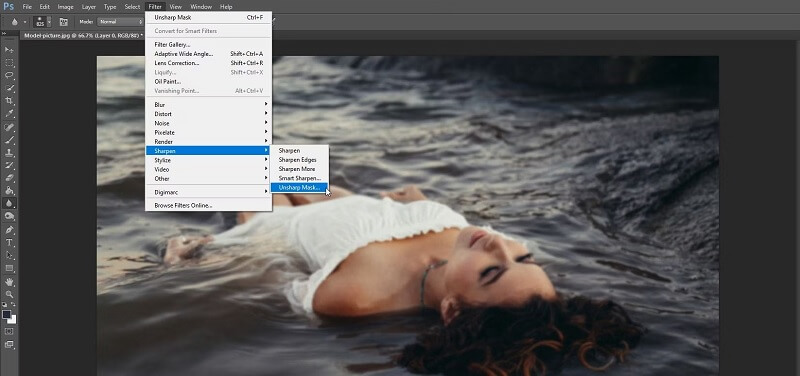
Část 3. Jak rozmazat obrázek na iPhone a Android
Chcete-li zlepšit jasnost vašich fotografií, můžete použít nedávno vydaný software PicWish Photo Enhancer. Nástroje pro úpravy jsou jednoduché a zpřístupňují je jak ostříleným profesionálům, tak nováčkům. Kroky pro použití tohoto programu k opravě rozmazaných fotografií jsou podrobně popsány níže.
Krok 1: Vyhledejte aplikaci podle názvu v App Store a stáhněte si ji.
Krok 2: Chcete-li tak učinit, přejděte na kartu označenou Celá obnova, vyberte obrázek, který chcete obnovit, a poté jej ořízněte.
Krok 3: Jakmile získáte výsledek, můžete jej uložit do smartphonu kliknutím na Uložit volba.
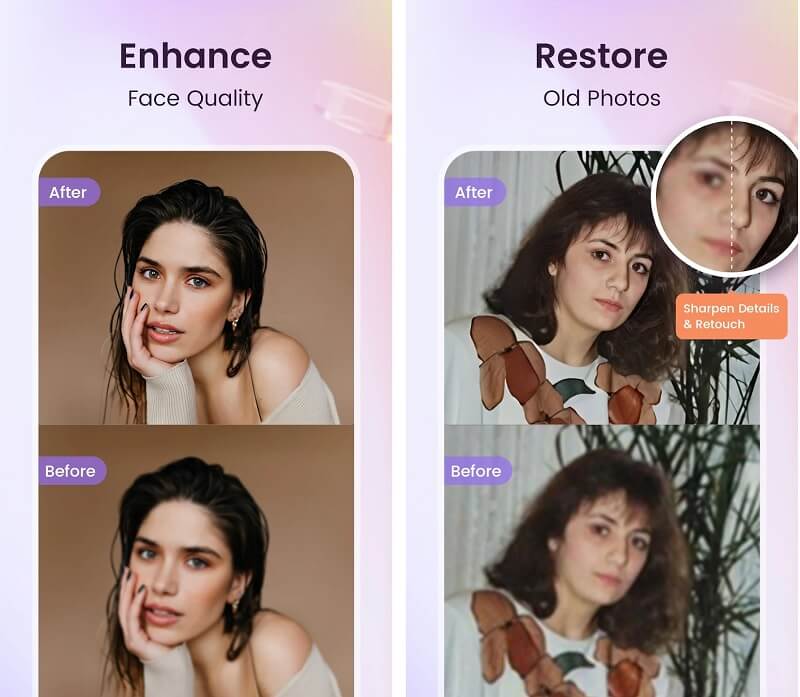
Část 4. Často kladené otázky o tom, jak rozmazat obrázek
Jak mohu odstranit rozmazání bez snížení kvality obrazu?
Můžete se spolehnout, že Vidmore Free Image Upscaler Online poskytne vysoce kvalitní výsledky i po úpravě obrázku, který jste nahráli na svůj web. Použití tohoto nástroje zajistí zachování kvality vašich fotografií.
Co dělá obrázek dobrým nebo špatným?
V tomto bodě procesu jsou nejkritičtějšími aspekty, které můžete hodnotit, ostrost, komprese a dynamický rozsah obrázku. Mnohé z těchto metrik lze kategorizovat jako vynikající nebo negativní.
Ovlivňuje velikost obrázku jeho kvalitu?
Jednou potenciální nevýhodou roztažení obrázku za jeho počáteční proporce je to, že může získat pixelovaný nebo jinak neostrý vzhled. Obrázky ztrácejí méně kvality, když jsou zmenšeny oproti původním proporcím, ale toto zmenšení velikosti může mít nezamýšlené důsledky.
Závěry
Rozmazání obrazu je v dnešní době velmi snadné! Je možné toho rychle dosáhnout pomocí sady nástrojů. Rozmazání fotografií je zdarma online i offline, stejně jako na jakémkoli mobilním zařízení, které vlastníte. Takže, kde to stojíme? Zahajte proces rozmazání snímků.


